PayPal 계정에서 은행 계좌 및 신용 카드를 제거하는 방법
PayPal 계정(PayPal account) 의 은행 계좌를 변경 하거나 제거해야 하는 만료된 카드가 있는 경우 이 가이드를 사용하여 완료할 수 있습니다. 카드가 만료되었는지 여부는 중요하지 않습니다. 이것은 카드를 새 것으로 교체하는 것이 가능합니다. PayPal 계정 에서 은행 계좌와 만료된 직불 카드 및 신용 카드를 제거하는 방법은 다음과 같습니다 .
귀하의 정보를 위해 PayPal(PayPal) 계정 에 은행 계좌 세부 정보 또는 신용 카드 정보를 추가하거나 제거하기 위해 PayPal 지원 에 문의할 필요가 없습니다 .

(Remove Bank Account)PayPal 계정 에서 은행 계좌 제거
PayPal 에서 은행 계좌를 제거 하려면 다음 단계를 따르세요.
- PayPal 계정에 로그인
- 결제 수단으로 이동
- 은행 계좌 선택
- 은행 제거 옵션을 클릭하십시오.
- 변경 확인
가이드를 자세히 알아보려면 계속 읽어야 합니다.
시작하려면 PayPal(log into your PayPal) 계정에 로그인해야 합니다. 로그인 후 상단 메뉴 바에서 몇 가지 옵션을 볼 수 있습니다. 지불 방법(Payment Methods ) 옵션을 클릭하십시오 .
이제 왼쪽에서 추가된 모든 은행 계좌를 찾을 수 있습니다. PayPal 프로필 에서 삭제할 은행 계좌를 하나 선택해야 합니다.
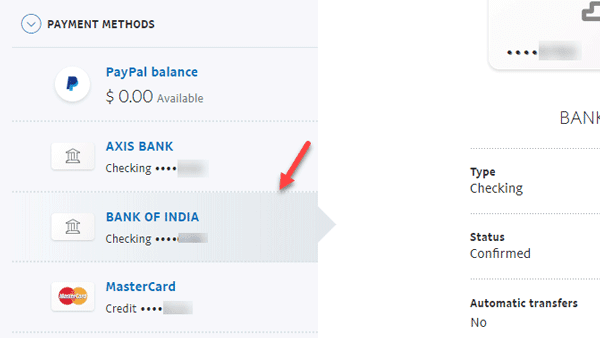
그런 다음 페이지 하단에 표시되는 은행 제거(Remove bank ) 옵션을 클릭합니다 .

그런 다음 이 은행 제거(Remove This Bank ) 버튼 을 클릭해야 하는 확인 창을 찾을 수 있습니다 .
그게 다야! 은행 계좌는 즉시 제거됩니다.
(Remove Card Card)PayPal 계정 에서 카드 카드 제거
PayPal 계정 에서 신용 카드를 제거 하려면 다음 단계를 따르세요.
- PayPal 계정에 로그인
- 결제 수단으로 이동
- 왼쪽에서 카드 선택
- 카드 제거 옵션을 클릭합니다.
- 변경 확인
더 많은 것을 알기 위해 계속 읽으십시오.
PayPal 계정 에 로그인 하고 결제 방법(Payment Methods ) 옵션으로 이동합니다. 이 옵션은 상단 메뉴 모음에서 볼 수 있습니다.
이제 삭제할 신용 카드를 선택해야 합니다. 국제 거래가 가능한 직불 카드 또는 신용 카드가 있더라도 PayPal(PayPal) 계정 에서 해당 카드를 제거할 수 있습니다.
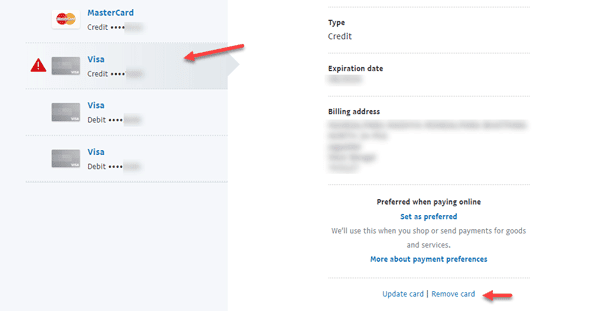
오른쪽에 카드 제거(Remove card) 라는 옵션이 표시되어야 합니다 .
(Click)이 옵션을 클릭 하고 이 카드 제거(Remove This Card ) 버튼을 클릭하여 삭제를 확인합니다.

PayPal 에서 돈을 받으려면 하나 이상의 은행 계좌가 있어야 합니다 . 그렇지 않으면(Otherwise) 수령한 금액이 보류됩니다. 또한 거래를 하려면 PayPal(PayPal) 계정 에 하나 이상의 직불카드 또는 신용카드가 있어야 합니다.
이 튜토리얼이 이해하기 쉬웠으면 합니다.(I hope you find this tutorial easy to understand.)
Related posts
PayPal 신용 계정이 귀하에게 적합합니까?
Windows PC에서 Invitation Card를 만드는 방법
Payoneer Account을 닫는 방법?
Your LastPass Account를 삭제하는 방법
가상 Credit Cards 란 무엇인가 WHER & WHERE & WHERE WHERE WHERE & WHERE WHERE Credit Cards 무엇입니까?
Online Reputation Management Tips, Tools & Services
VLC에서 업데이트를 확인하는 동안 오류가 발생했습니다
Microsoft 계정에서 기프트 카드를 사용하는 방법
LibreOffice Calc에서 가장 좋은 기능
새로운 Microsoft Edge의 Manage Credit Card info and Address
Template을 사용하여 LibreOffice 문서를 만드는 방법
Blue Whale Challenge Dare Game는 무엇입니까?
Fix Partner Windows 10에서 TeamViewer에서 라우터 오류에 연결하지 않았습니다
Prevent Firefox or Chrome Credit Card Information을 저장하는 것
WAMP를 사용하여 Drupal을 설치하는 방법 Windows에서
랩톱을위한 10 개의 최고의 USB LED 램프
Plex Server and Server Settings에서 잠근 됨? 여기에 수정이 있습니다!
세션 메시징 앱은 강력한 보안을 제공합니다. No phone 번호가 필요합니다!
Data Analytics 란 무엇이며 무엇이 사용 되었습니까?
'칩과 PIN'또는 EMV Credit 카드 란 무엇입니까?
